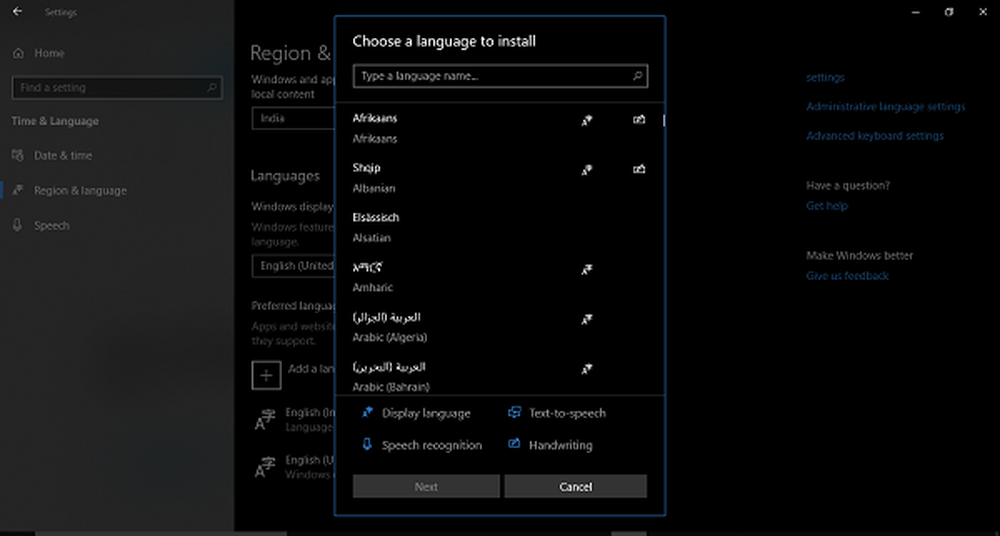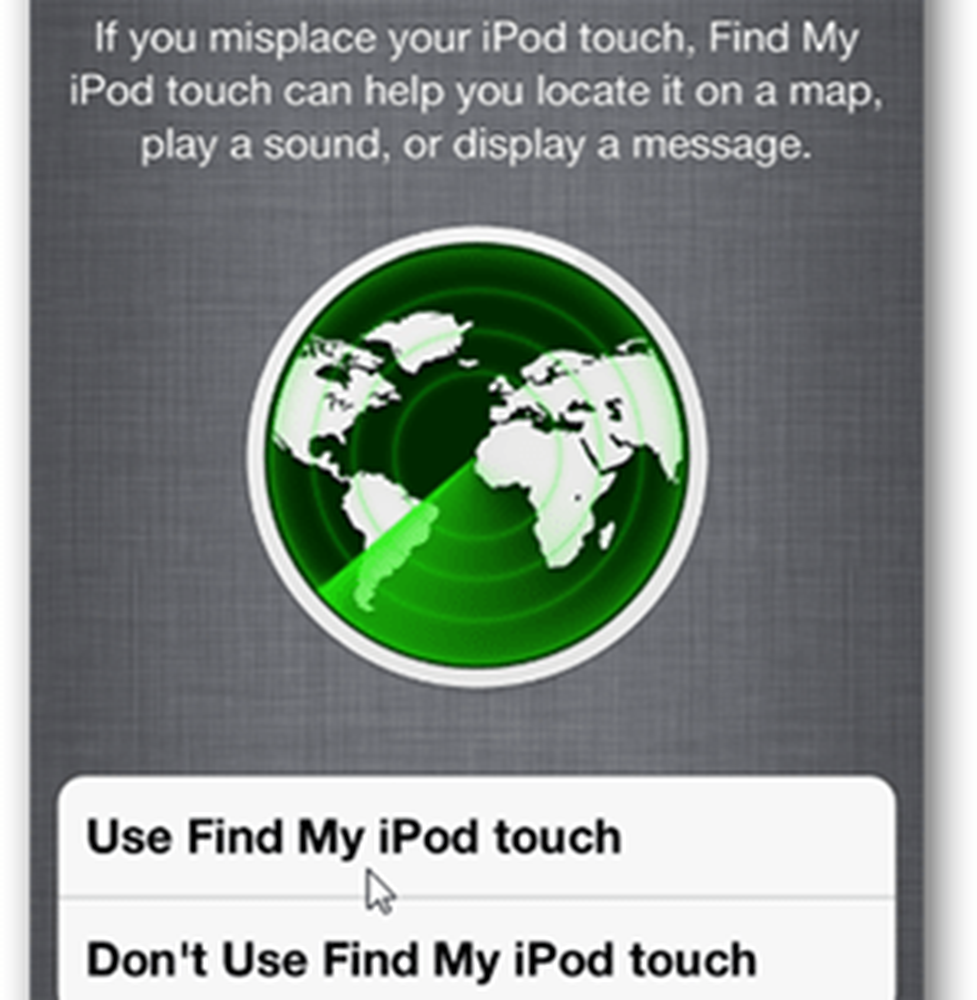Encuentre cuánto tiempo ha estado funcionando su computadora con Windows

Nota: A continuación se muestra cómo averiguar cuánto tiempo ha estado funcionando su PC si está ejecutando Windows 7 o una versión inferior. Si está ejecutando Windows 10, asegúrese de leer nuestro artículo: ¿Cuánto tiempo ha estado funcionando su PC con Windows 10??
Determinar el tiempo de actividad de Windows 7
En Windows 7 o Vista, haga clic con el botón derecho en un área vacía de la barra de tareas y haga clic en Iniciar el Administrador de tareas.

Alternativamente, haga clic en Inicio y escriba: taskmgr.exe en el cuadro de búsqueda y pulsa Intro.

Se inicia el Administrador de tareas de Windows. Haga clic en la pestaña Rendimiento. En Sistema verás Up Time. Este es el tiempo que lleva encendida la computadora desde el último reinicio.
En este ejemplo, mi escritorio de Windows 7 ha estado funcionando durante casi ocho horas.
Para Windows Home Server, XP o Server 2003, vaya a Inicio >> Ejecutar y escriba: cmd luego presiona Enter.

En el símbolo del sistema escriba: net stats srv luego presiona Enter. Verá la línea Estadísticas desde: muestra la fecha y la hora en que se ejecutó su sistema..
Este ejemplo es de mi Windows Home Server. Toda la diferencia.

Encontrar el tiempo de actividad de su sistema es un buen indicador de cuándo es el momento de reiniciar. Por supuesto, esto también puede ayudar cuando se trata de solucionar problemas de su sistema. Si su PC está actuando de manera inestable, y todo lo demás falla, un reinicio es un paso valioso para solucionar problemas. Y saber cuánto tiempo ha estado funcionando es algo bueno de saber..